windows7图标突然变大分辨率无法调整处理方法
更新时间:2024-01-09 14:45:40作者:runxin
基本上,电脑中安装的windows7系统默认设置的界面布局也能够满足用户的操作习惯,因此很多用户都不会重新进行调整,可是近日有用户在启动windows7电脑之后,却发现图标突然变大了,而且分辨率选项也无法调整,对此小编就来教大家windows7图标突然变大分辨率无法调整处理方法。
具体方法如下:
方法一、
在桌面空白处点击鼠标右键,在查看中把大图标改为中等图标或者小图标。
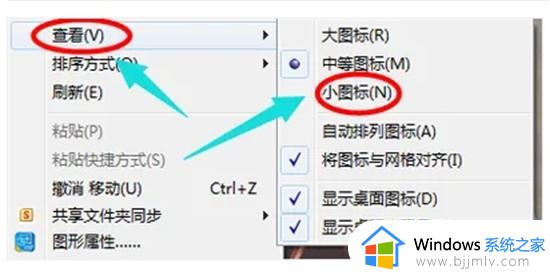
方法二、
按住键盘上的Ctrl键,然后再滚动鼠标的滚轮,调整桌面图标的大小。
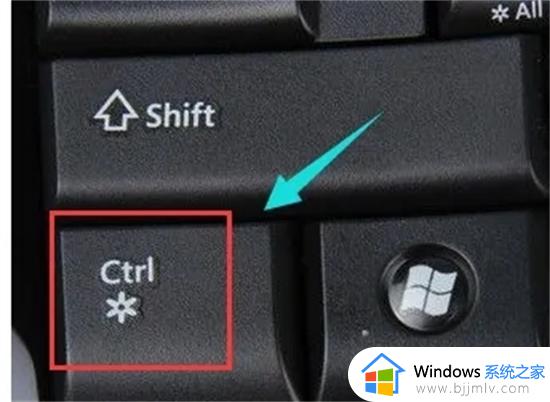
方法三、
1、在桌面空白处右键,点击“屏幕分辩率”。
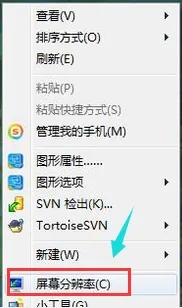
2、在更改显示器外观”下方,点击“分辨率的选项”。
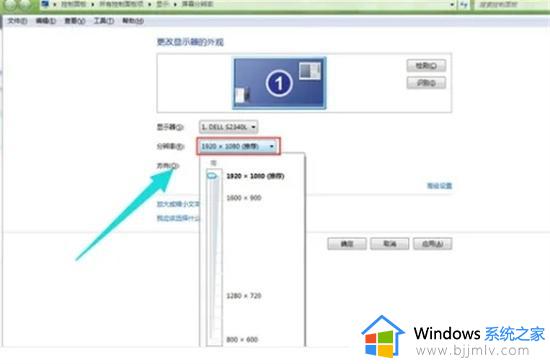
3、把屏幕分辨率调到最高,分辨率越高图形显示越细腻,而且图标也会变得越小。
方法四、重装系统
以上就是有关windows7图标突然变大分辨率无法调整处理方法了,碰到同样情况的朋友们赶紧参照小编的方法来处理吧,希望本文能够对大家有所帮助。
windows7图标突然变大分辨率无法调整处理方法相关教程
- win7图标突然变大怎么调小 win7图标变大了如何调整回来
- win7系统图标突然变大怎么办 win7电脑图标变大如何调整
- win7怎么调整分辨率 调整win7分辨率的方法
- win7不能调分辨率怎么办 win7无法调分辨率如何处理
- win7调不了分辨率如何操作 win7电脑分辨率无法调整如何解决
- win7分辨率灰色无法调整怎么办 win7屏幕分辨率灰色不能调如何处理
- win7的屏幕分辨率无法调整怎么办 如何解决win7的屏幕分辨率无法调整
- windows7分辨率怎么调合适 windows7分辨率最佳是多少图文设置
- windows7分辨率调高了黑屏怎么办 windows7分辨率超出范围黑屏处理方法
- win7调整桌面图标大小怎么调 win7改变桌面图标大小的方法
- win7系统如何设置开机问候语 win7电脑怎么设置开机问候语
- windows 7怎么升级为windows 11 win7如何升级到windows11系统
- 惠普电脑win10改win7 bios设置方法 hp电脑win10改win7怎么设置bios
- 惠普打印机win7驱动安装教程 win7惠普打印机驱动怎么安装
- 华为手机投屏到电脑win7的方法 华为手机怎么投屏到win7系统电脑上
- win7如何设置每天定时关机 win7设置每天定时关机命令方法
win7系统教程推荐
- 1 windows 7怎么升级为windows 11 win7如何升级到windows11系统
- 2 华为手机投屏到电脑win7的方法 华为手机怎么投屏到win7系统电脑上
- 3 win7如何更改文件类型 win7怎样更改文件类型
- 4 红色警戒win7黑屏怎么解决 win7红警进去黑屏的解决办法
- 5 win7如何查看剪贴板全部记录 win7怎么看剪贴板历史记录
- 6 win7开机蓝屏0x0000005a怎么办 win7蓝屏0x000000a5的解决方法
- 7 win7 msvcr110.dll丢失的解决方法 win7 msvcr110.dll丢失怎样修复
- 8 0x000003e3解决共享打印机win7的步骤 win7打印机共享错误0x000003e如何解决
- 9 win7没网如何安装网卡驱动 win7没有网络怎么安装网卡驱动
- 10 电脑怎么设置自动保存文件win7 win7电脑设置自动保存文档的方法
win7系统推荐
- 1 雨林木风ghost win7 64位优化稳定版下载v2024.07
- 2 惠普笔记本ghost win7 64位最新纯净版下载v2024.07
- 3 深度技术ghost win7 32位稳定精简版下载v2024.07
- 4 深度技术ghost win7 64位装机纯净版下载v2024.07
- 5 电脑公司ghost win7 64位中文专业版下载v2024.07
- 6 大地系统ghost win7 32位全新快速安装版下载v2024.07
- 7 电脑公司ghost win7 64位全新旗舰版下载v2024.07
- 8 雨林木风ghost win7 64位官网专业版下载v2024.06
- 9 深度技术ghost win7 32位万能纯净版下载v2024.06
- 10 联想笔记本ghost win7 32位永久免激活版下载v2024.06